
Чистая инсталляция Windows, а также установка новых аппаратных компонентов в ПК практически неизбежно оканчиваются для пользователя необходимостью поиска и добавления в систему драйверов различных устройств. Видеокарта, как одна из важнейших составляющих современных компьютеров и ноутбуков требует инсталляции компонентов для возможности функционировать должным образом чуть ли не в первую очередь. Владельцы графических адаптеров Radeon могут практически не беспокоиться о данном вопросе, ведь для них создан мощный и функциональный инструмент — AMD Catalyst Control Center.
Скачиваем и обновляем драйвера AMD через Catalyst Control Center
Можно сказать, что AMD Catalyst Control Center (CCC), разработан главным образом для того чтобы поддерживать работоспособность видеокарт, в основе которых лежит графический процессор AMD, на должном уровне, а значит, установка и поддержание драйверов в актуальном состоянии должны осуществляться с помощью данного ПО без особых проблем. В действительности так и есть.
HOW TO OPTIMIZE AMD CATALYST FOR GAMING *2021* | SMOOTH 60 FPS | CDN FLUID
Установщик CCC теперь называется Catalyst Software Suite. Его нельзя скачать с официального сайта для современных мощных моделей видеокарт — для них разработчики создали новое приложение: AMD Radeon Software. Используйте его для инсталляции и обновления ПО видеокарты.
Автоматическая установка
Пакет драйверов для графических адаптеров Advanced Micro Devices входит в состав Каталист Контрол Центр и все необходимые компоненты добавляются в систему при инсталляции приложения. Для того чтобы установить драйвер видеоадаптера, достаточно выполнить несколько простых шагов.
-
Загружаем инсталлятор AMD Catalyst Control Center с официального сайта компании-производителя в разделе технической поддержки. Для получения нужной версии драйвера необходимо определить тип, серию и модель графического процессора, на базе которого построена видеокарта.
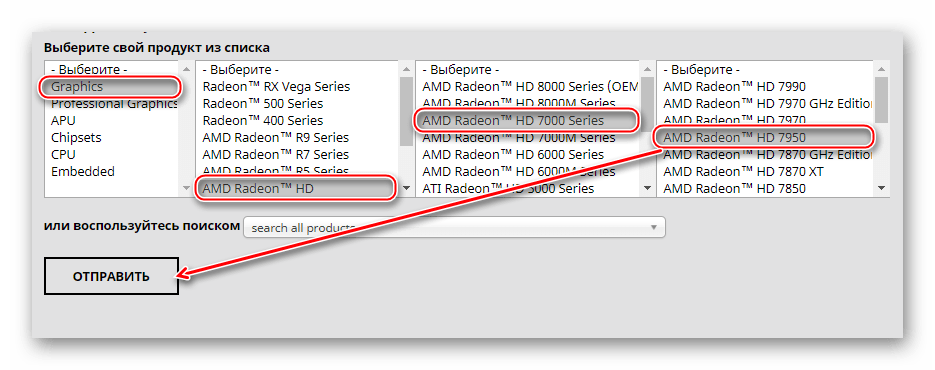 После этого потребуется указать версию и разрядность используемой операционной системы.
После этого потребуется указать версию и разрядность используемой операционной системы. 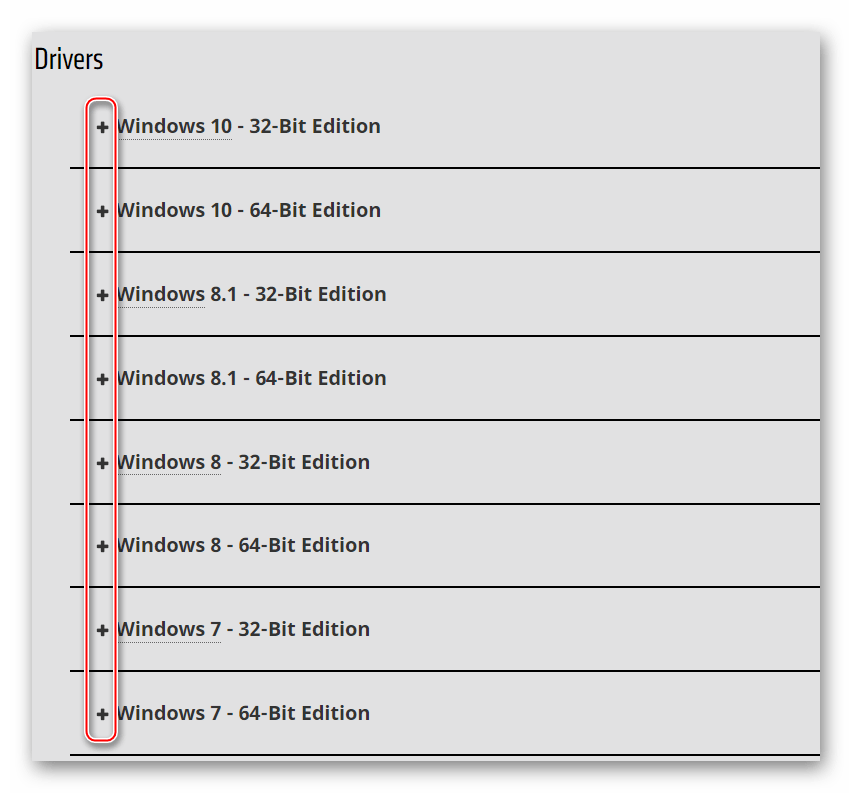 Завершающим этапом будет разворачивание вкладки и выбор ПО Catalyst Software Suite.
Завершающим этапом будет разворачивание вкладки и выбор ПО Catalyst Software Suite. 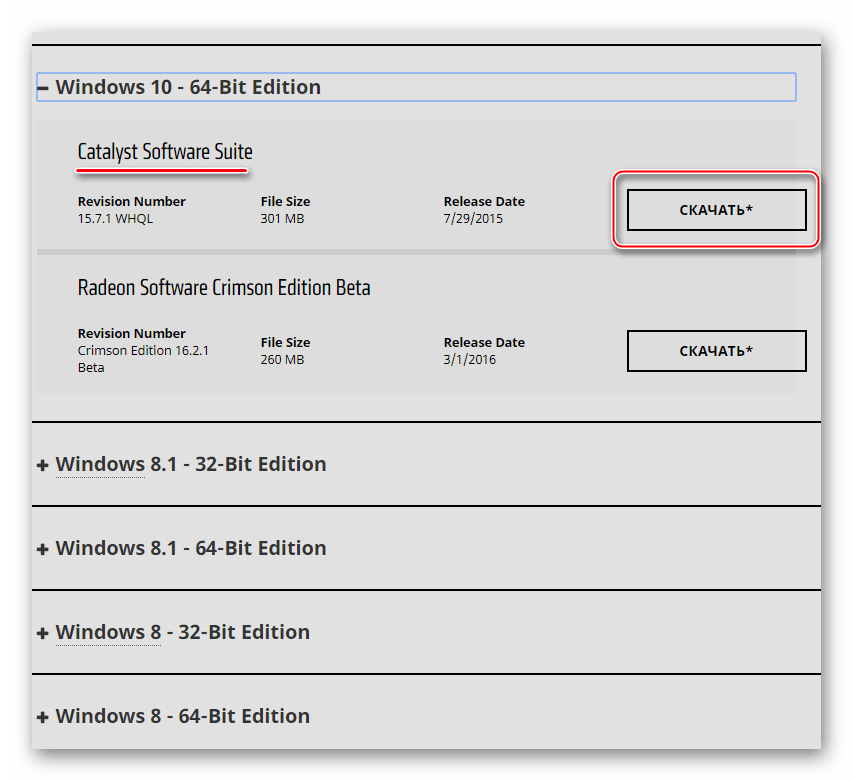
AMD Catalyst Control Center Best Settings For Low End Pc | Optimize For Gaming
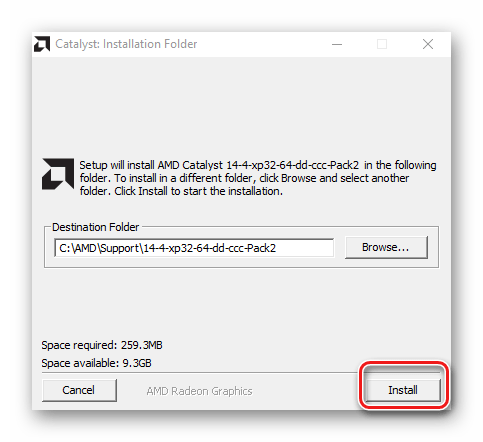 Первоначальный этап – это распаковка необходимых для работы установщика компонентов по указанному пользователем пути.
Первоначальный этап – это распаковка необходимых для работы установщика компонентов по указанному пользователем пути.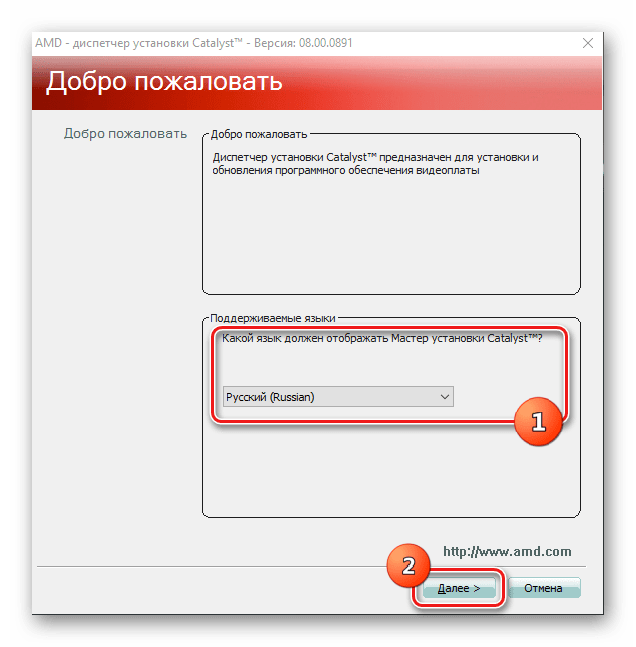
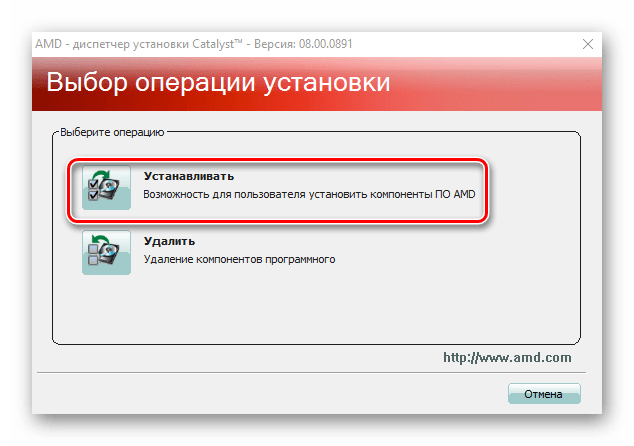 которая вызовет следующее окно.
которая вызовет следующее окно.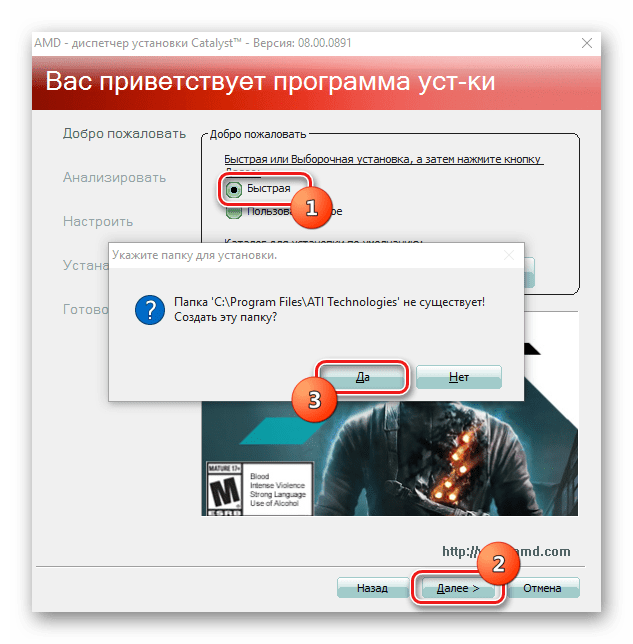
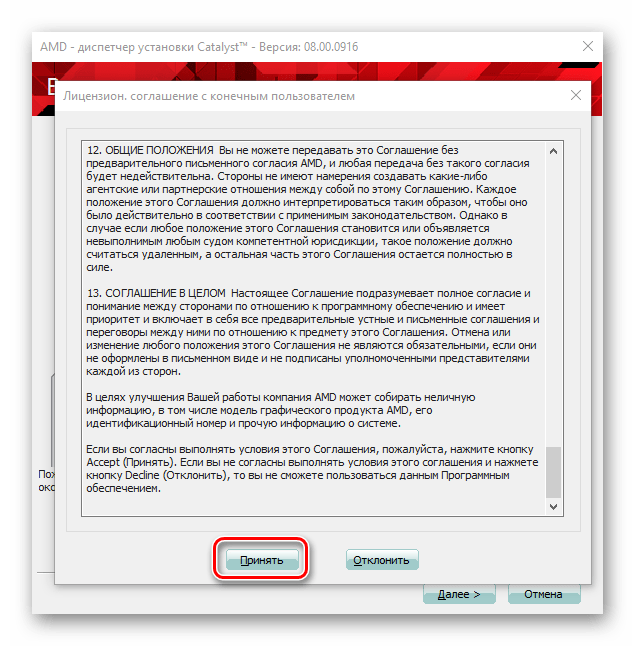
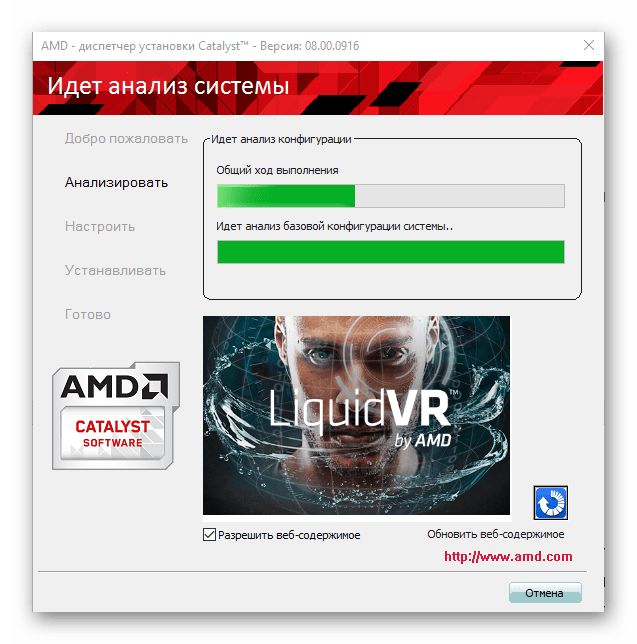
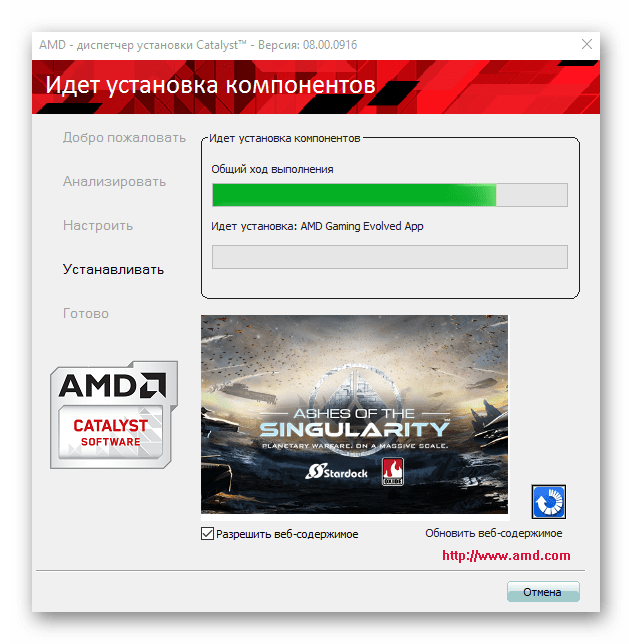 нужно лишь дождаться завершения установки и нажать кнопку «Готово» в финальном окне установщика.
нужно лишь дождаться завершения установки и нажать кнопку «Готово» в финальном окне установщика. 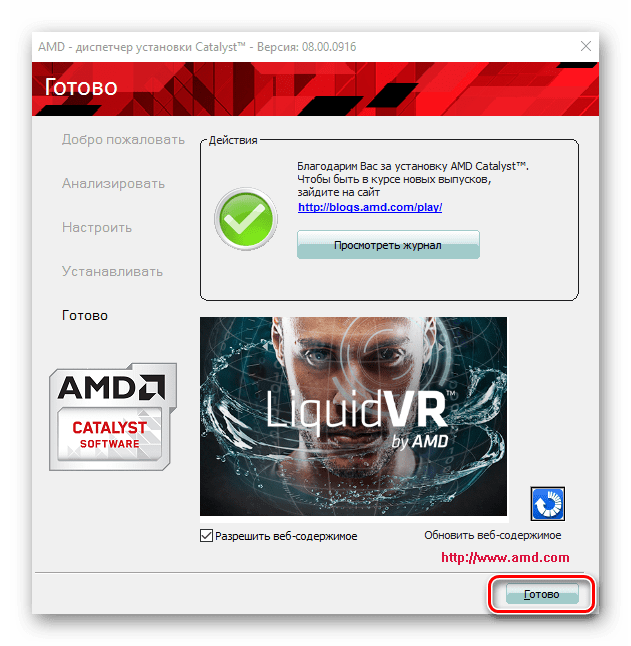
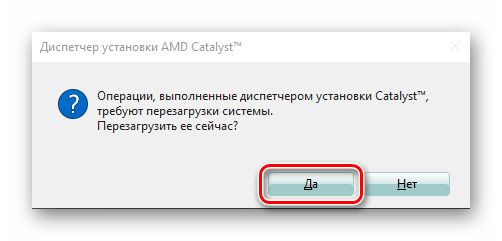
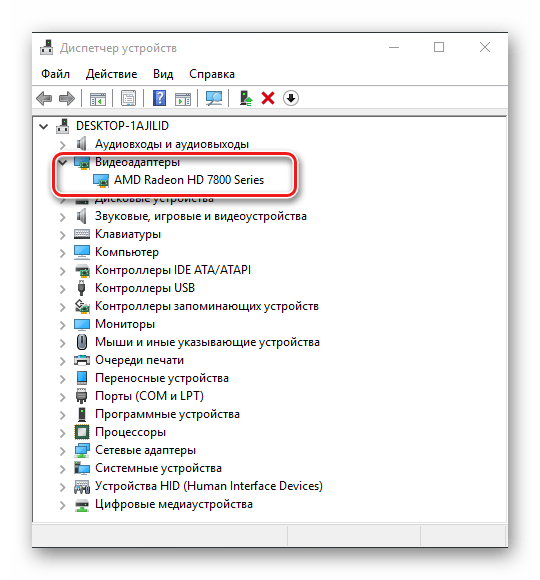
Обновление драйверов
Программное обеспечение развивается довольно серьезными темпами и драйвера видеокарт AMD не являются здесь исключением. Производитель постоянно совершенствует программное обеспечение и поэтому не стоит пренебрегать обновлениями. К тому же для этого в Каталист Контрол Центр предусмотрены все возможности.
- Запускаем AMD Catalyst Control Center любым удобным способом. Простейший метод – это клик правой кнопкой мыши на Рабочем столе, а затем выбор пункта «AMD Catalyst Control Center» в раскрывшемся меню.
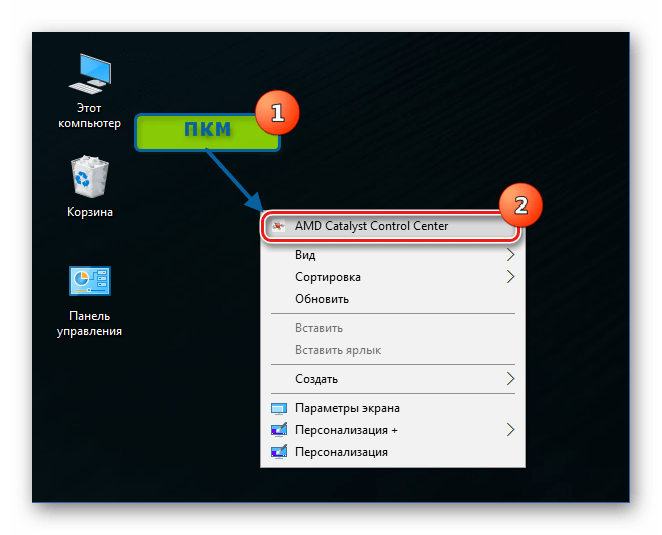
- После запуска кликаем по вкладке «Информация», а в раскрывшемся перечне функций – по ссылке «Обновление ПО».
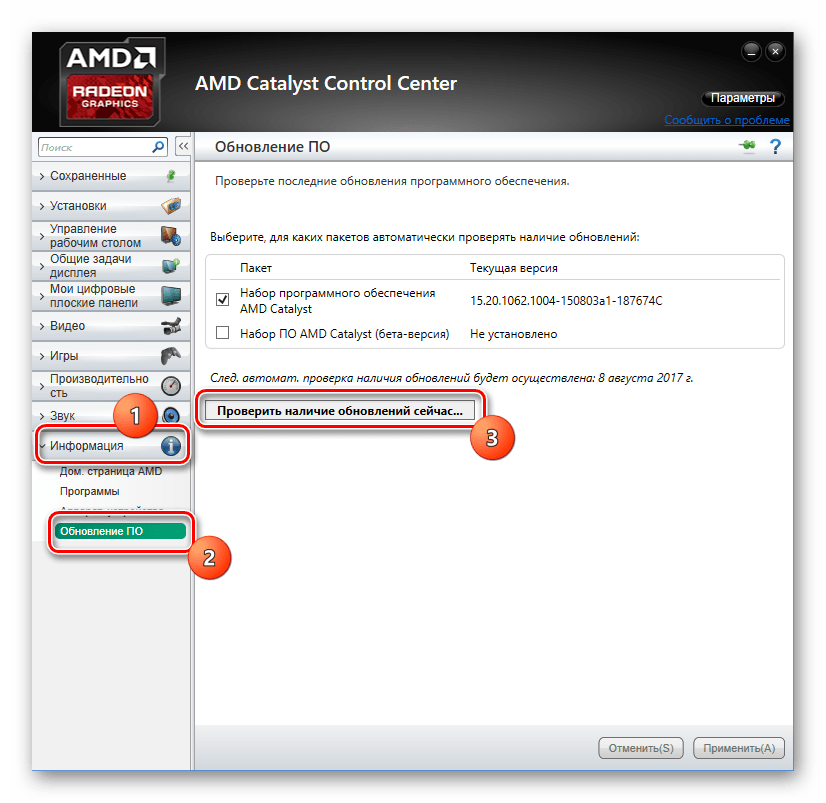 ССС отобразит информацию о текущей установленной версии драйвера. Для проверки наличия новых версий компонентов, нажимаем кнопку «Проверить наличие обновлений сейчас…»
ССС отобразит информацию о текущей установленной версии драйвера. Для проверки наличия новых версий компонентов, нажимаем кнопку «Проверить наличие обновлений сейчас…» - Если обновленные драйвера будут найдены на серверах AMD, покажется соответствующее уведомление. С помощью окошка можно сразу перейти к скачиванию файлов обновлений, нажав кнопку «Загрузить сейчас».
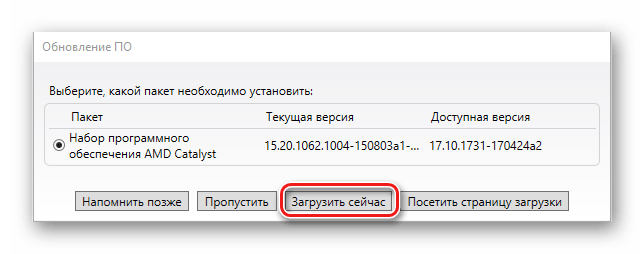
- После того, как актуализированные компоненты будут загружены,
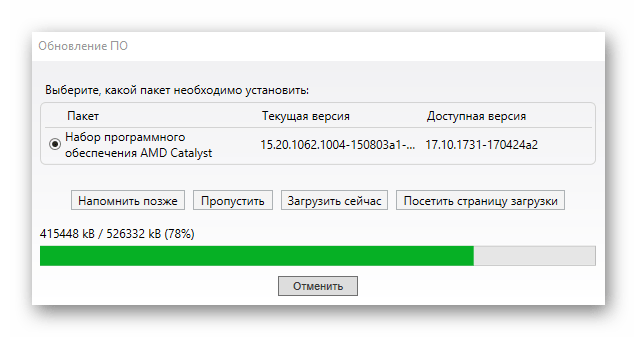 автоматически откроется окно инсталлятора новой версии драйверов графического адаптера.Нажимаем «Install»
автоматически откроется окно инсталлятора новой версии драйверов графического адаптера.Нажимаем «Install»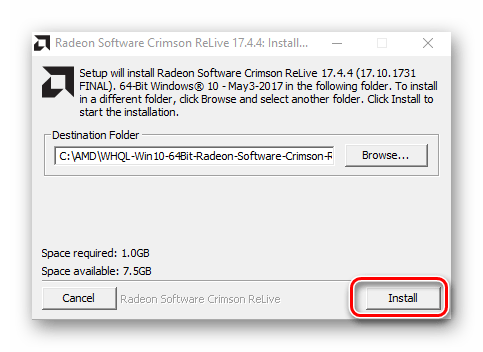 и дожидаемся окончания процесса распаковки необходимых файлов.
и дожидаемся окончания процесса распаковки необходимых файлов. 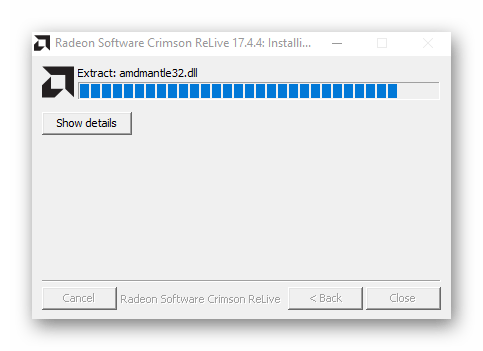
- Дальнейшие шаги полностью повторяют таковые при установке драйверов видеоадаптера в первый раз. Выполняем пункты №№ 4-9 вышеописанного способа автоматической установки драйверов и в результате получаем актуализированные программные компоненты, обеспечивающие работоспособность видеокарты на базе графического процессора AMD.
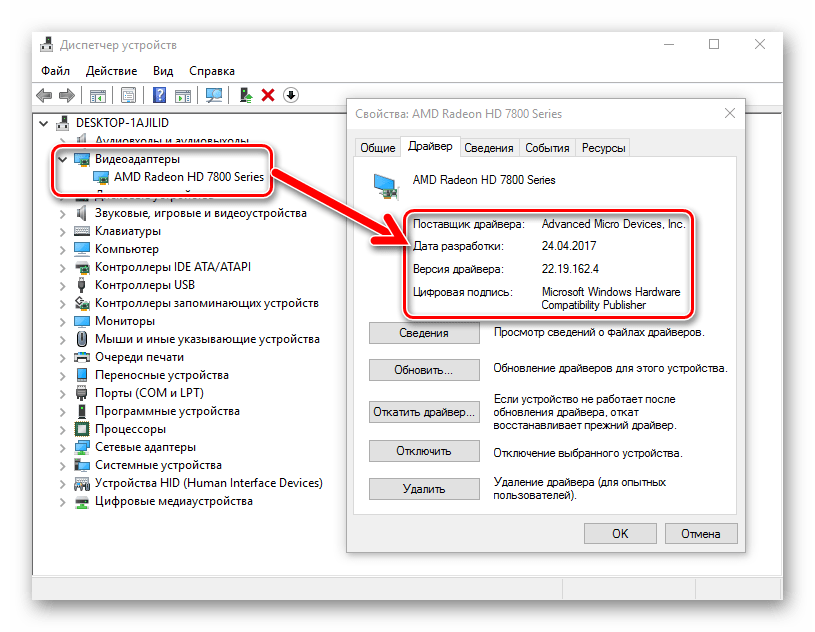
Как видим, несмотря на важность драйверов в вопросе функционирования видеокарт Advanced Micro Devices, их установка и обновление с использованием Catalyst Control Center превращается в простейшую процедуру, проведение которой обычно не вызывает затруднений даже у начинающих пользователей.
Источник: lumpics.ru
Catalyst Control Center — что это за программа? Установка, настройка и полное удаление программы

Программа Catalyst Control Center представляет собой специальный продукт от компании AMD, который был разработан специально для настройки видеокарты,контроля за обновления мидрайверов и остальных функции. Разработчики программы очень гордятся своим детищем, поскольку им удалось создать единый центр управления в лице программы Catalyst Control Center. Что же собой представляет данная программа? Ответить на этот вопрос вы сможете после прочтения данной статьи.
Catalyst Control Center: функционал утилиты
Программу Catalyst Control Center компания AMD начала прикреплять к драйверам на свои видеокарты, начиная с 2007 года. Данная утилита на протяжении 9 лет улучшалась и дорабатывалась с выходом новых поколений графических чипов. Видеокарты от компании AMD с каждым годом становятся все более крутыми и мощными.
Без правильной настройки и контроля со стороны ПО данный железный компонент не сможет оптимально распределять ресурсы. Это очень часто приводит к снижению уровня производительности. Видеокарта может наоборот работать на полную мощность и из-за этого перегреться. В результате могут возникнуть сбои в работе оборудования или его полная поломка.
Данный софт может пригодиться не только для современных платформ. Даже на довольно старых машинах эта программа поможет вам добиться оптимизации работы и «выжать» еще немного FPS для ваших любимых компьютерных игр. Приложение Catalyst Control Center способно самостоятельно отслеживать все изменения, происходящие в обновлениях драйверов и оповещать об этом пользователя.
Кроме перечисленных задач, данную программу также можно использовать для настройки нескольких одновременно подключенных экранов. Она также дает возможность настроить контрастность, цветопередачу и многие другие параметры в обход настроек монитора. Ни один владелец компьютерной системы, собранной на базе платформы AMD, не будет отказываться от использования утилиты. Мы уже немного разобрались в том, что собой представляет данная программа и каковы ее основные задачи. Теперь перейдем непосредственно к процессу установки.
Catalyst Control Center: установка программы
Чтобы настроить программу Catalyst Control Center, вам нужно будет посетить официальный сайт компании AMD — amd.com. Далее здесь необходимо перейти на вкладку «Программное обеспечение AMD». Данная вкладка располагается в левом столбце меню. Тут также появится страница с полным описанием программы и ее возможностей.
Вы при желании сможете ознакомиться с ней и почерпнуть что-нибудь новое для себя. Внизу текста присутствует кнопка «Скачать здесь». Вы можете кликнуть на нее. После этого вас перекинет на страницу загрузки всего программного обеспечения и драйверов. Здесь в меню необходимо выбрать тип и разрядность используемой вами операционной, а также указать модель и серию видеокарты.
Далее вам нужно перейти на страницу со всем доступным программным обеспечением для вашей версии операционной системы и характеристик видеокарты. С этой страницы необходимо скачать Catalyst Control Center. Затем необходимо открыть установочный файл и следовать инструкции. В процессе установки вы сразу сможете выбрать компоненты, которые вы хотите установить.
Если имеется такая возможность, можно сразу установить обновленную версию драйверов вместе с софтом. Теперь вы знаете, как можно установить на свой компьютер утилиту Catalyst Control Center. Для удаления данной программы необходимо воспользоваться панелью управления Windows или зайти в папку с установленной программой и открыть файл uninst.exe. Здесь необходимо проявить осторожность: не удалите вместе с приложением по настройке по ошибке драйвера для видеокарты. Теперь, когда вы знаете, как удалить Catalyst Control Center, можно переходить к первому запуску программы.
Catalyst Control Center: первый запуск
При первом запуске программы Catalyst Control Center вам необходимо выбрать один из двух режимов. Если вы не слишком хорошо разбираетесь в настройках данного приложения, то вам лучше будет выбрать базовый режим. Тут вам необходимо будет установить разрешение экрана, настроить качество картинки и число подключаемых мониторов.
В упрощенном виде вам будет предложено выбрать режим работы видео-ускорителя: или производительность, или качество. Все настройки осуществляются при помощи ползунка. По умолчанию здесь установлен сбалансированный режим. На последней вкладке можно осуществить настройку отображения видео. Возможности базового режима на этом заканчиваются.
Если вы можете самостоятельно настроить работу видеокарты по всем имеющимся настройкам, то вам подойдет расширенный режим AMD Catalyst Control Center. В дополнительном режиме настройка открывается очень просто, даже если вы выбрали базовый режим Catalyst Control Center. Достаточно просто нажать для этой цели на кнопку «Дополнительно». Тут опытному пользователю будет, где развернуться. Давайте более подробно рассмотрим данный режим.
Дополнительные настройки
В расширенном режиме вы сможете найти все, что можно только представить. Тут будет все, начиная от изменения внешнего вида окна и заканчивая тонкими параметрами настройки видеокарты. Что же собой представляет данная программа? Где в ней сами настройки? Прежде всего, нам нужно разобраться, в каком русле вы будете осуществлять настройку графической платы.
Если вы знаете, что мощности устройства вам хватает с запасом и использоваться на полную она не будет, то необходимо все параметры выкрутит на максимум. Можно также настроить программу на производительность. Это позволит вам получить небольшой прирост FPS на слабой видеокарте.
Catalyst Control Center: подробнее о пунктах настройки
Для настройки 3D-параметров необходимо перейти ко вкладке «Настройки трехмерной графики». Первым пунктом здесь будут «Стандартные параметры». Здесь все совершенно также, как и в базовом режиме – имеется наглядное изображение, которое показывает изменения, а также ползунок «Производительность-Качество».
Вам необходимо выбрать нужное вам положение или оставить ползунок посередине. Далее идет параметр «Сглаживание». Если вы выставите параметр в положение 6X,то сможете избавить себя от появления лесенок на гранях. Однако количество кадров в секунду при этом снизится. Снижение данного параметра до значения 2X работает по обратному принципу.
За детализацию поверхности объектов отвечает анизотропная фильтрация. Минимальное значение данного параметра составляет 2X, а максимальное – 16X. Качество и производительность работает по тому же принципу, что и в случае со сглаживанием. Так же осуществляются и настройки детализации. Последним пунктом здесь следуют дополнительные настройки.
Тут вы можете выбрать параметры ускорителей Open GL и Direct X. Как вы сами можете убедиться, при помощи приложения можно настроить практически любую характеристику видеокарты. Теперь вы знаете, что собой представляет данная программа, и какие варианты ее настройки существуют.
Похожие статьи:
- XP-AntiSpy. Настройка конфигурации ПК
- Lockhunter — разблокировщик файлов
- Switch Off. Управление питанием компьютера
- Sysinternals Autoruns — приложение для управления автозапуском
- Hashtab. Скачать бесплатно
Источник: computerologia.ru
Настройки AMD Control Center
Меню Настройки отображается в правом верхнем углу окна приложения Control Center. Используйте параметры этого меню для индивидуальной настройки общего внешнего вида и поведения приложения.

Менеджер комбинаций клавиш
Используйте Менеджер комбинаций клавиш, чтобы создать комбинации клавиш для выполнения таких задач в приложении Control Center, как изменение настройки графики или открытие приложения. Комбинация клавиш — это комбинация одной или нескольких клавиш модификаторов, например, Ctrl , Alt или Shift , и цифры или буквы, которые вводятся с клавиатуры.
После создания комбинация клавиш должна быть определена как активная или неактивная. До использования комбинация клавиш должна быть определена как активная и должна быть включена поддержка комбинаций клавиш.
Чтобы использовать комбинацию клавиш, нажмите и удерживайте клавишу(и) модификатора, затем нажмите назначенную клавишу на клавиатуре. Например, если комбинация клавиш Ctrl+Alt+C назначена для открытия Control Center, нажмите и удерживайте клавиши Ctrl и Alt , а затем нажмите клавишу C , чтобы запустить приложение.
Прим.: Некоторые приложения отключают комбинации клавиш в процессе своей нормальной работы.
Включение/отключение поддержки комбинации клавиш
До начала использования комбинаций клавиш в приложении Control Center необходимо включить поддержку комбинаций клавиш. Если в поддержке комбинаций клавиш нет необходимости, ее можно отключить.
- В меню Настройки щелкните Комбинации клавиш .
- В открывшемся диалоговом окне Менеджер комбинаций клавиш установите флажок Включить комбинации клавиш .
Когда поддержка комбинаций клавиш включена, можно использовать все активные комбинации клавиш, нажав соответствующую последовательность клавиш на клавиатуре.
Создание и редактирование комбинаций клавиш
В Менеджере комбинаций клавиш содержится список действий внутри приложения Control Center, для которых можно задать комбинации клавиш. Доступность действий различается в зависимости от функций, настроенных для системы.
До начала использования комбинация клавиш должна быть определена как активная. По умолчанию комбинация клавиш после присвоения ей действия считается активной. Если установленная комбинация клавиш больше не нужна, ее можно удалить или отключить.
- В меню Настройки щелкните Комбинации клавиш .
- В открывшемся диалоговом окне Менеджер комбинаций клавиш выберите соответствующий параметр из Списка комбинаций клавиш для выпадающего меню.
- Из списка В соответствии с выберите параметр, соответствующий действию, для которого требуется задать комбинацию клавиш.Список доступных действий по вашему выбору отображается в диалоговом окне.
Совет: Для сортировки списка щелкните соответствующий заголовок.
- В списке Исп. клавишу(и) модификатора выберите требуемого сочетание клавиш модификатора.
- В поле С комбинацией клавиш введите букву или цифру, которую требуется связать с комбинацией клавиш.
Если комбинация клавиш определена как активная, ее можно начать использовать незамедлительно, если включена поддержка комбинаций клавиш.
Включение/отключение комбинаций клавиш
После создания комбинация клавиш должна быть определена как активная или неактивная. Активные комбинации клавиш можно использовать в любое время, нажав соответствующую последовательность клавиш на клавиатуре. Неактивные комбинации клавиш фактически отключены.
Кроме того, можно удалить назначенное сочетание клавиш, нажав правой кнопкой мыши на описание соответствующего действия комбинации клавиш, а затем выбрав Удалить комбинацию клавиш .
- В меню Настройки щелкните Комбинации клавиш .
- В открывшемся диалоговом окне Менеджер комбинаций клавиш выберите соответствующие параметры из списков Список комбинаций клавиш для и В соответствии с с тем, чтобы требуемая комбинация клавиш отображалась в диалоговом окне.
Совет: Чтобы просмотреть только список активных комбинаций клавиш по текущему выбору, установите флажок Список только активных комбинаций клавиш , расположенный в правом верхнем углу диалогового окна.
Активные комбинации клавиш становятся сразу доступны для использования, в то время как неактивные комбинации клавиш больше не используются, пока не будут определены как активные.
Отображение приложения Control Center поверх остальных окон
С помощью параметра Поверх остальных окон можно указать, чтобы окно приложения Control Center всегда отображалось поверх всех остальных окон приложений на рабочем столе. Этот параметр особенно полезен при работе с несколькими приложениями, когда требуется легкий доступ к Control Center.
Чтобы расположить окно приложения Control Center поверх других окон:
В меню Настройки щелкните Всегда поверх других окон .Если параметр выбран, окно приложения Control Center всегда отображается поверх всех остальных приложений на рабочем столе.
Отображение или сокрытие значка Control Center в меню панели задач Windows®
Можно по своему усмотрению отображать или скрывать значок Control Center в области уведомлений панели задач Windows. Когда значок отображается, он предоставляет быстрый доступ для выбора функций и настроек в приложении с помощью меню. Чтобы получить доступ к меню, щелкните значок правой кнопкой мыши. При наведении указателя мыши на значок отображается дополнительная информация о текущей конфигурации рабочего стола.
Включение или отключение значка на панели задач:
В меню Настройки щелкните Включить меню панели задач соответственно.Если данная опция выбрана, значок Control Center отображается в Windows панели задач. После того как значок стал доступным, его можно скрыть с помощью меню Настройки , или щелкнув правой кнопкой мыши по значку и выбрав Скрыть .
Установка языка программы Control Center
Можно изменить язык, используемый в приложении Control Center. По умолчанию в приложении используется язык интерфейса Windows®.
- В меню Настройки щелкните Выберите язык .
- В диалоговом окне Выберите язык выберите одну из следующих опций:
- Использовать языковые параметры отображения Windows — В качестве языка интерфейса Control Center устанавливается язык, используемый операционной системой.
- Использовать языковые параметры приложения — В качестве языка интерфейса Control Center устанавливается текущий язык, выбранный в списке языков. При необходимости выберите из этого списка другой язык.
- Нажмите ОК .Если целевой язык не совпадает с текущим языком, приложение Control Center автоматически перезапускается перед применением новой настройки.
Прим.: Если язык отображения Windows недоступен в приложении Control Center, то вместо него используется английский язык.
Восстановление стандартных заводских настроек Control Center
Чтобы восстановить значения по умолчанию для всех параметров в приложении Control Center, воспользуйтесь командой меню Восстановить настройки по умолчанию .
Совет: Чтобы восстановить значения по умолчанию для настроек на определенной странице, вместо Восстановить настройки по умолчанию щелкните кнопку Восстановить для выбранной страницы.
- В меню Настройки щелкните Восстановить настройки по умолчанию .
- По приглашению интерфейса щелкните Да в диалоговом окне подтверждения.
Приложение Control Center автоматически перезапустится, и для всех его параметров будут автоматически восстановлены значения по умолчанию.
Применение текущей темы Windows® к приложению Control Center
Можно синхронизировать внешний вид приложения Control Center с текущей темой Windows. Данная функция может быть особенно полезна для людей со слабым зрением, которые используют схему высокого контраста в Windows и хотели бы применить ее к приложению Control Center. Более подробные сведения об изменении темы см. в документации по Windows.
В меню Настройки щелкните Использовать схему Windows .Внешний вид приложения Control Center обновляется в соответствии с текущей темой Windows; это может занять несколько секунд.
Переключение между стандартным и расширенным представлением
Приложение Control Center предлагает два представления данных для различных уровней знакомства с приложением: стандартное и расширенное. В обоих представлениях есть функции поиска, доступа к прикрепленным страницам, заданным установкам, меню Настройки и онлайновой справке; однако функции и параметры, доступные в панели навигации и области информации окна приложения, различаются.
В меню Настройки щелкните Расширенное представление или Стандартное представление .
Выбранное представление отображается в окне приложения.
Просмотр версии приложения Control Center
Чтобы убедиться, что вы используете последнюю версию функций и обновлений приложений, рекомендуется установить последние версии драйвера и ПО AMD Catalyst™, которые доступны на веб-сайте AMD по адресу: http://www.amd.com.
- В меню Настройки выберите О Control Center .
Прим.: Название пункта меню различается в зависимости от названия используемого приложения Control Center.
Другим способом является щелчок правой кнопкой мыши на значке Control Center в области уведомлений на панели задач и выбор пункта О программе .
Доступ к веб-сайту компании AMD
На веб-сайте AMD (http://www.amd.com) содержатся последние обновления продуктов и драйверы. Для большего удобства доступ к веб-сайту можно получить непосредственно из приложения Control Center. Обратите внимание, что для этой функции требуется доступ к Интернету.
В меню Настройки щелкните Посетить www.amd.com .
В открывшемся браузере отображается веб-сайт AMD.
Восстановление отклоненных сообщений
Некоторые диалоговые окна в приложении Control Center содержат опции для предупреждения повторного отображения некоторых сообщений, таких как предупреждения или подтверждения. При включении данных опций соответствующие сообщения не будут отображаться до их восстановления.
Для восстановления запрещенных сообщений в приложении Control Center выберите опцию Восстановить отклоненные сообщения в меню Настройки .
При выборе данной опции приложение Control Center автоматически перезапускается, а все ранее запрещенные сообщения снова отображаются.
Источник: gamesqa.ru